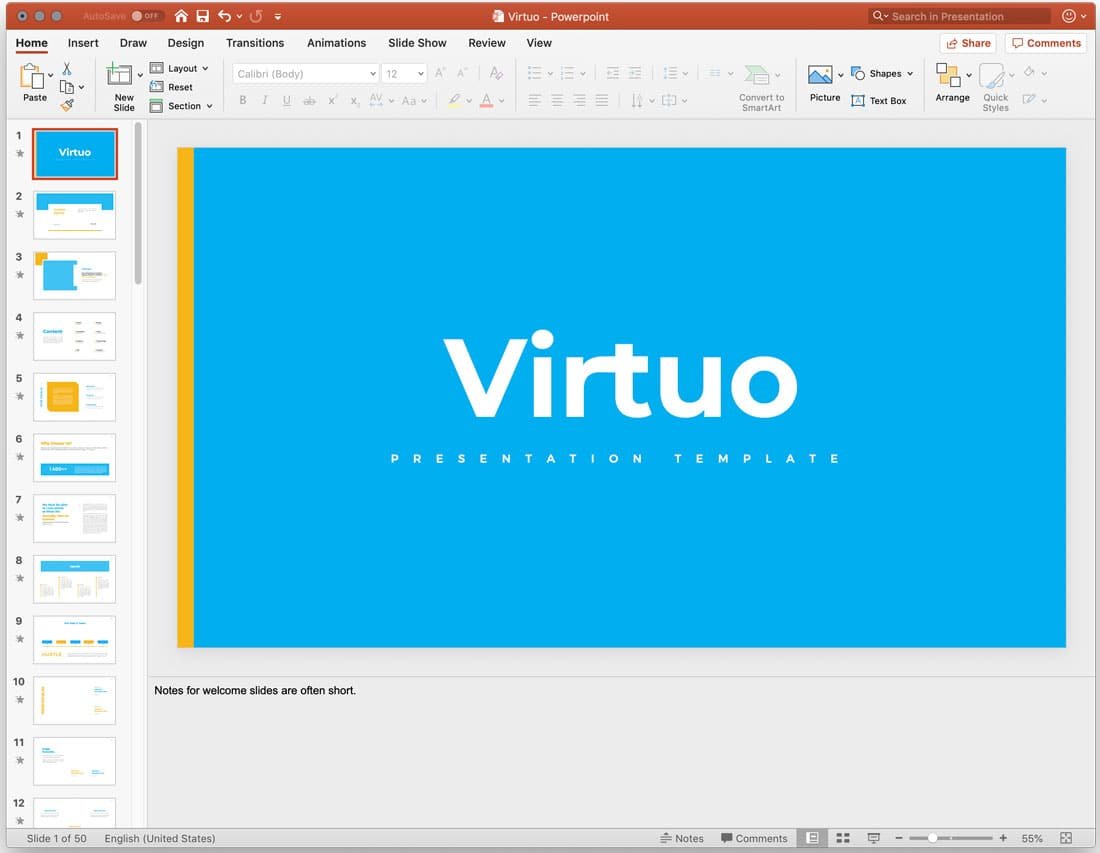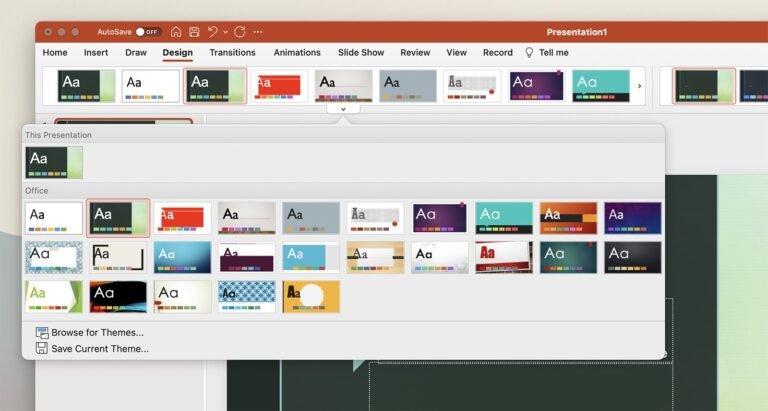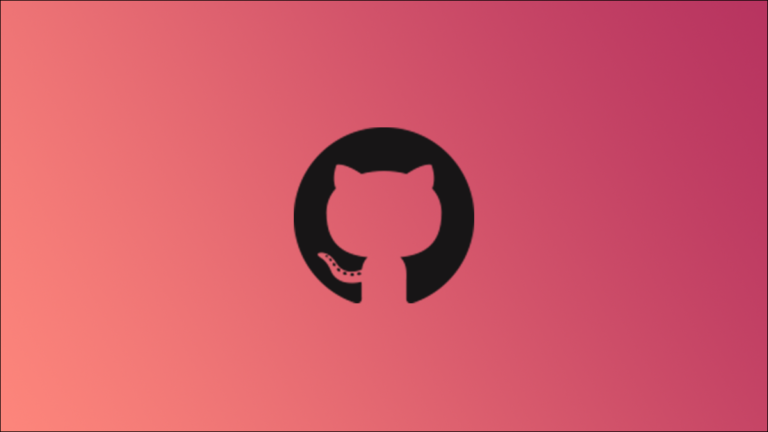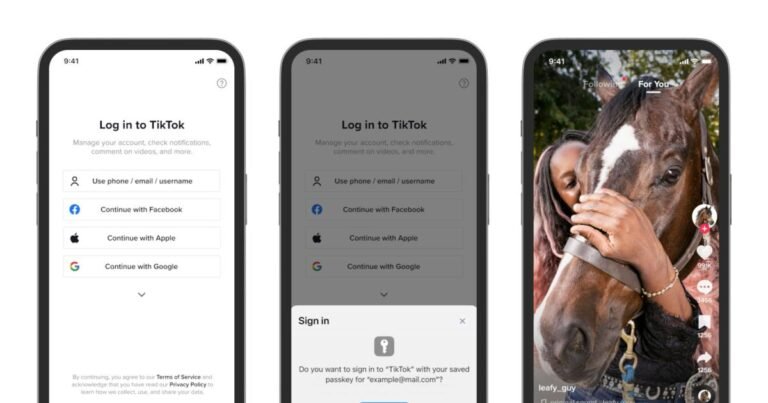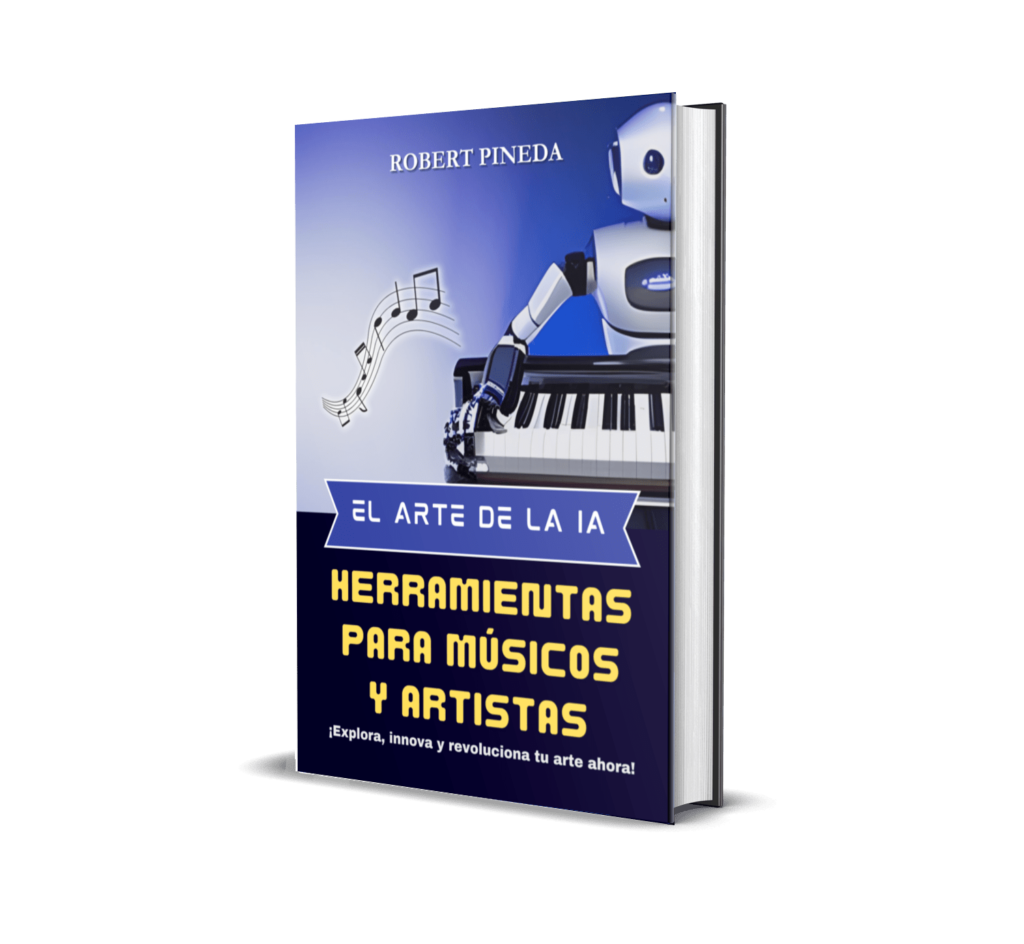[ad_1]
¿Cuántas veces se alejó de una gran presentación y deseó tener las notas de la plataforma de diapositivas? ¿O es usted un presentador que quiere proporcionar diapositivas y notas en un formato de folleto para la audiencia o para que usted las use como referencia mientras habla?
Imprimir una presentación de PowerPoint con notas adjuntas puede ser una herramienta valiosa para los presentadores de todos los niveles. Puede imprimir y distribuir físicamente presentaciones con notas, o «imprimirlas» en PDF para compartirlas digitalmente fácilmente.
Aquí está cómo hacerlo.
¿Cómo suenan las plantillas de PowerPoint ilimitadas?
Descarga miles de plantillas de PowerPoint y muchos otros elementos de diseño con una membresía mensual de Envato Elements. Comienza en $ 16 por mes y le brinda acceso ilimitado a una biblioteca en crecimiento de más de 2,000,000 de plantillas de presentación, fuentes, fotos, gráficos y más.
Crea notas en tu PowerPoint
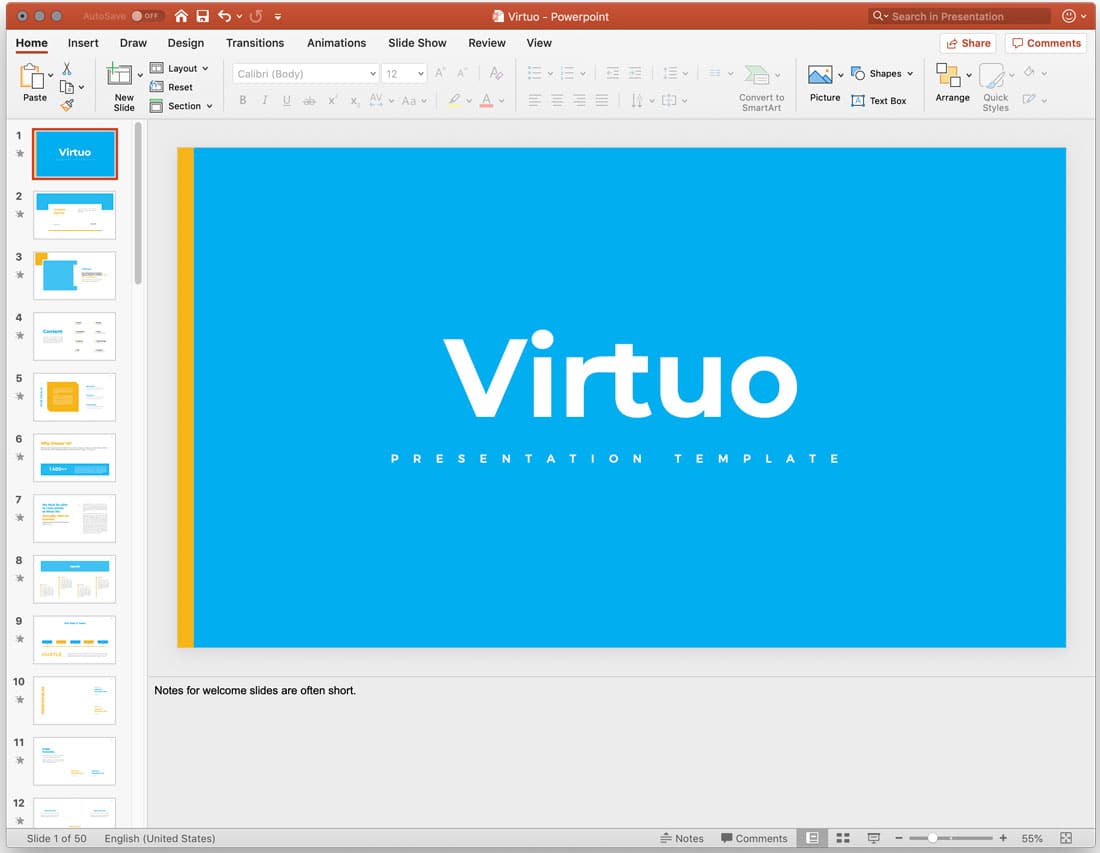
El primer paso para imprimir notas de presentación de PowerPoint es incluir notas en el lugar correcto.
No ponga nada en las notas que no deba ser información pública.
Abra su archivo y haga clic en el botón Notas en la barra de herramientas inferior para mostrar el cuadro de notas si aún no está abierto. Luego simplemente escriba sus notas en el área provista. Haga clic y arrastre la línea sobre el área de notas para expandir o contraer el espacio disponible.
Si planea imprimir notas y repartirlas, tenga cuidado con la información que ingresa. Asegúrese de usar la ortografía, la gramática y las citas correctas. No ponga nada en las notas que no deba ser información pública.
Puede usar formato en el área de notas como cualquier otra parte de la diapositiva. Esto incluye listas numeradas y con viñetas, o formato como negrita o cursiva.
Guarde su presentación antes de imprimir.
Imprimir la presentación con notas
Hay dos opciones de vista para imprimir presentaciones de PowerPoint con notas:
- Página completa, con una diapositiva y notas preimpresas por página
- Vista en miniatura con espacio para escribir notas (esto no incluye sus notas de presentación)
Una vez que sepa qué formato desea usar y su presentación esté lista, vaya a la pestaña Archivo y haga clic en Imprimir.
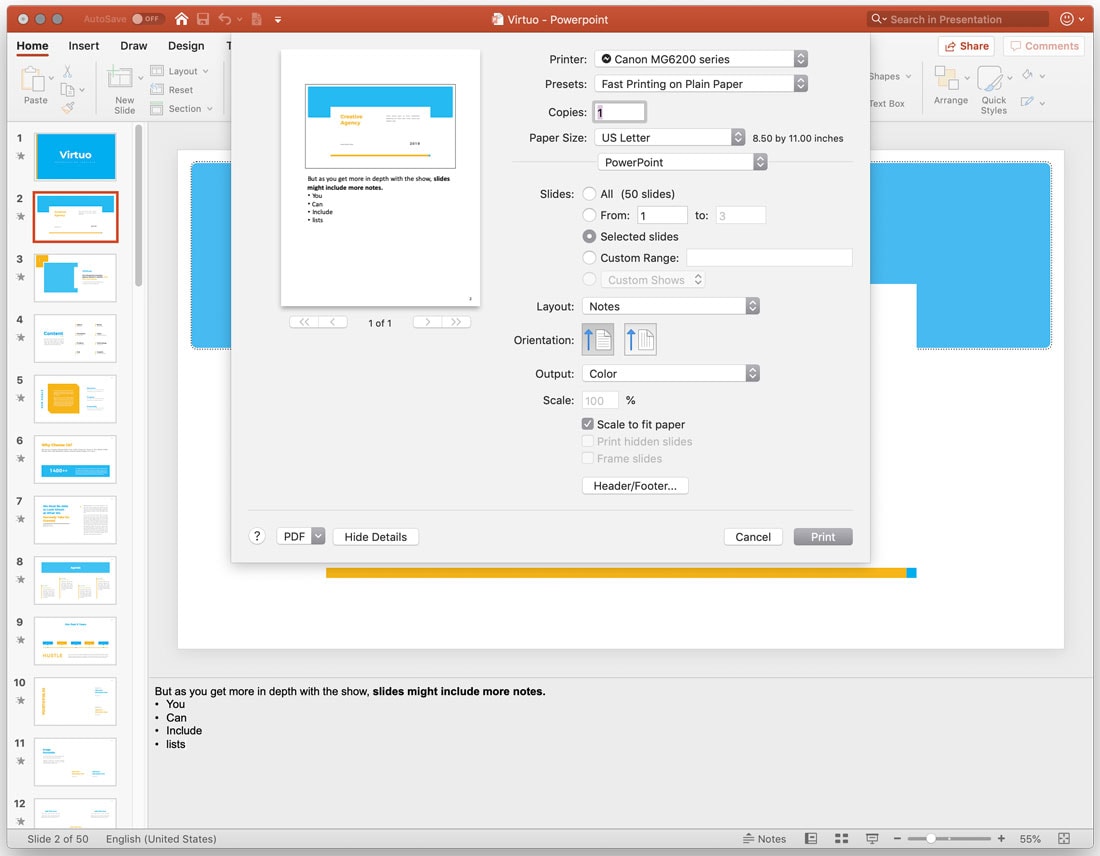
Para imprimir una presentación de PowerPoint con las notas del orador, cambie el diseño de las notas. Esta opción imprime una diapositiva por página con notas debajo. Establece otras opciones, como el número de copias y elige la impresión en color o en blanco y negro. Luego haga clic en Imprimir.
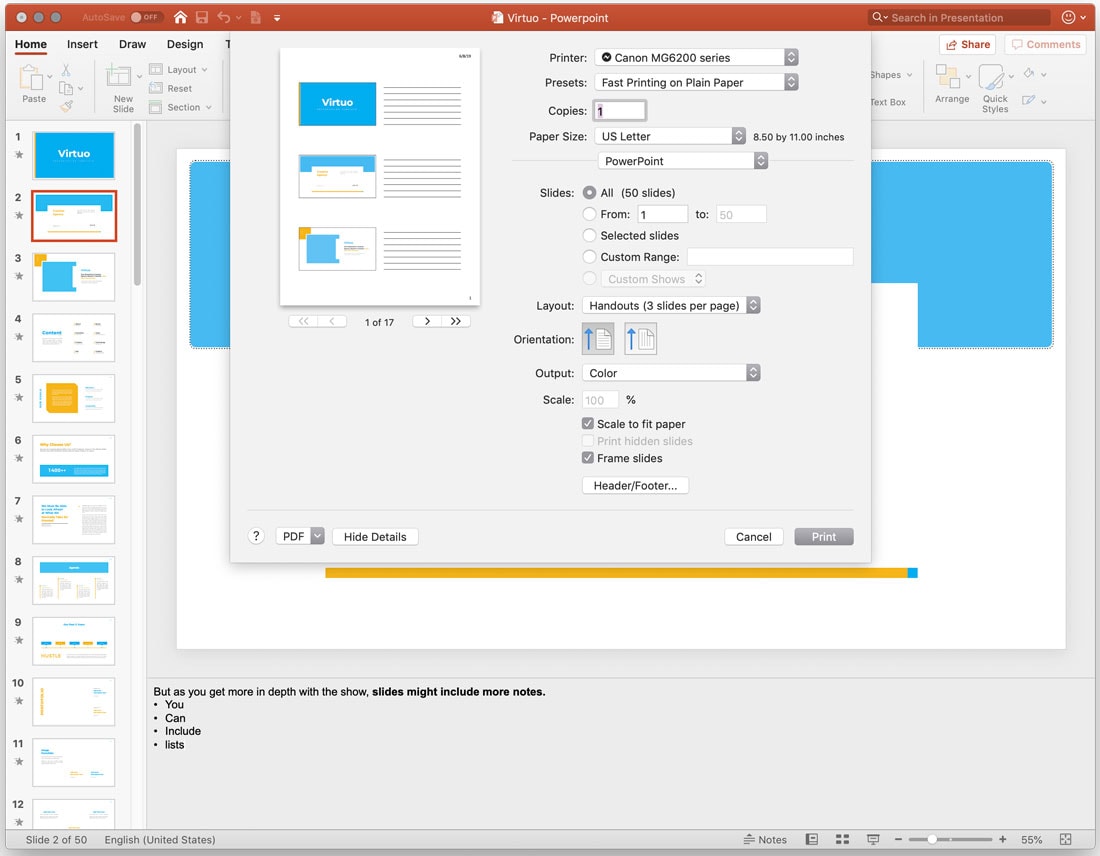
Para imprimir una presentación de PowerPoint con espacio para escribir notas, cambie el diseño de Fuentes. Puede elegir 2, 3, 4, 6 o 9 diapositivas por página. El formato de 3 diapositivas por página es el más utilizado porque presenta diapositivas lo suficientemente grandes como para verlas, con espacio para tomar notas. Luego haga clic en Imprimir.
Imprimir solo notas de PowerPoint
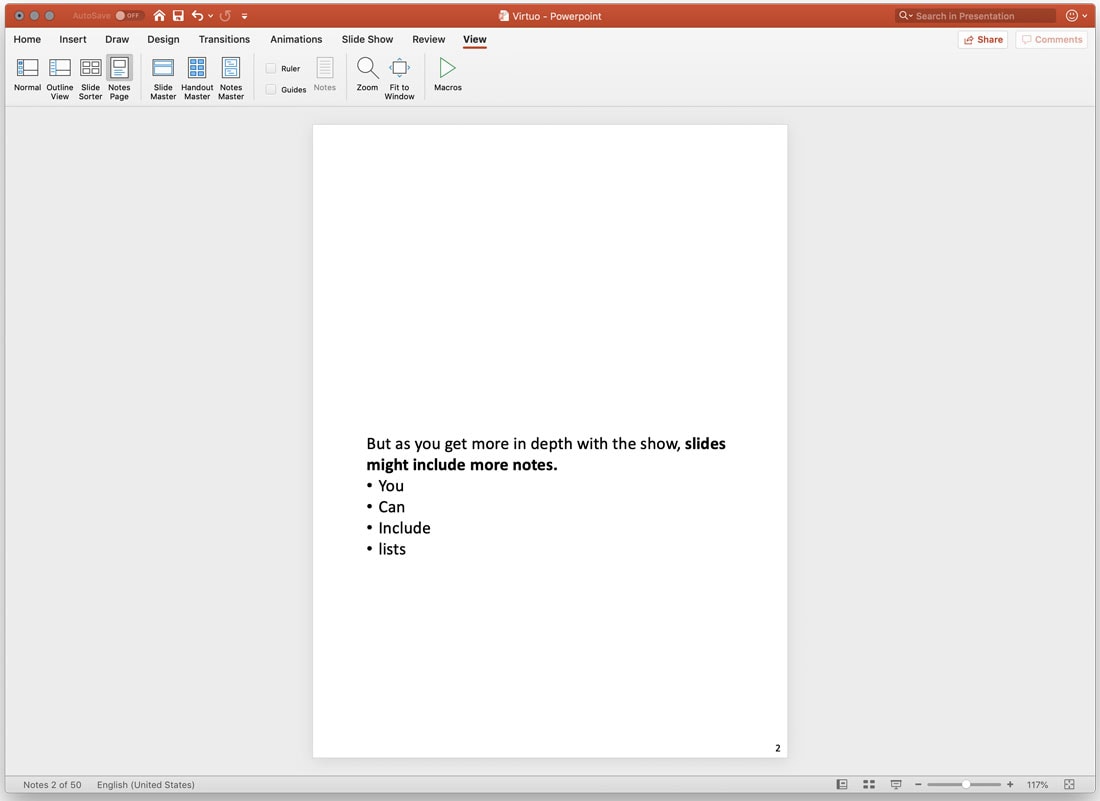
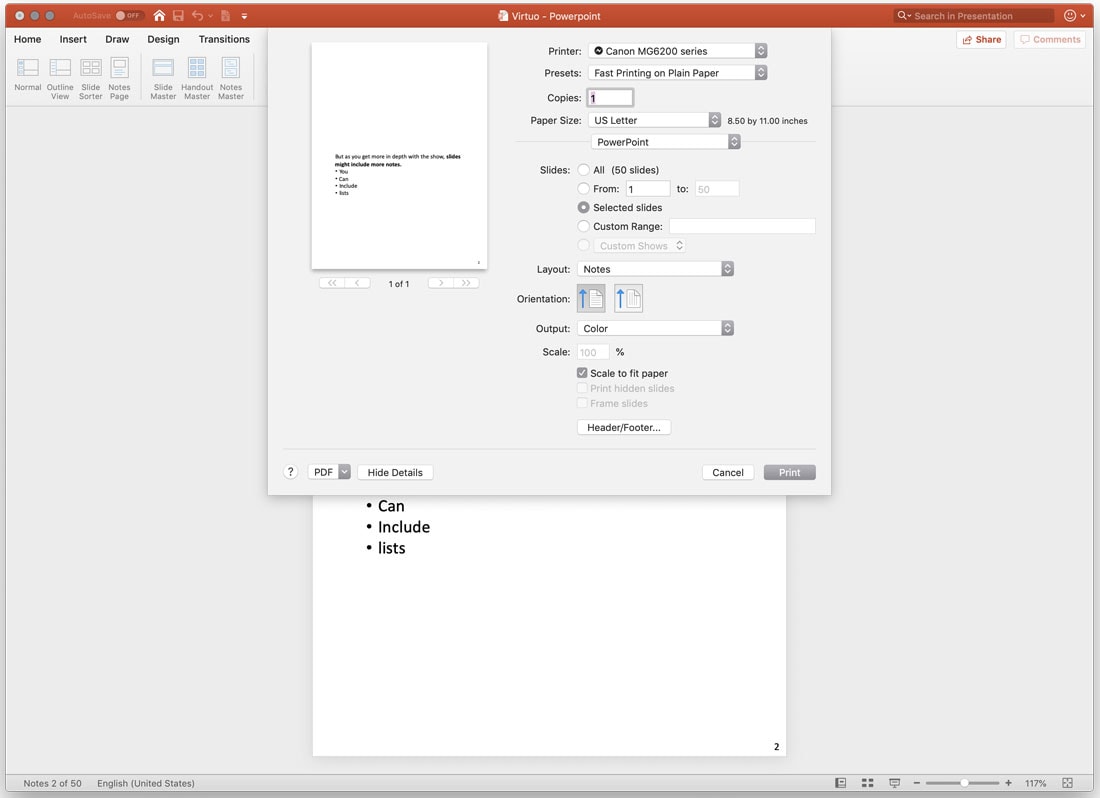
Puede cambiar la forma en que se imprimen las notas y eliminar la configuración de impresión predeterminada, que incluye el deslizamiento sobre las notas, en el menú Ver.
Desplácese para ver y haga clic en Página de notas. Luego puede eliminar la imagen en la diapositiva o hacer cualquier otro ajuste de diseño que desee. Tienes que hacer esto para cada diapositiva. Si desea cambiar el diseño de las notas para todas las diapositivas, realice los cambios en el Patrón de notas. Luego guarde y siga la impresión utilizando el diseño de notas.
«Imprimir» una presentación de PowerPoint a PDF
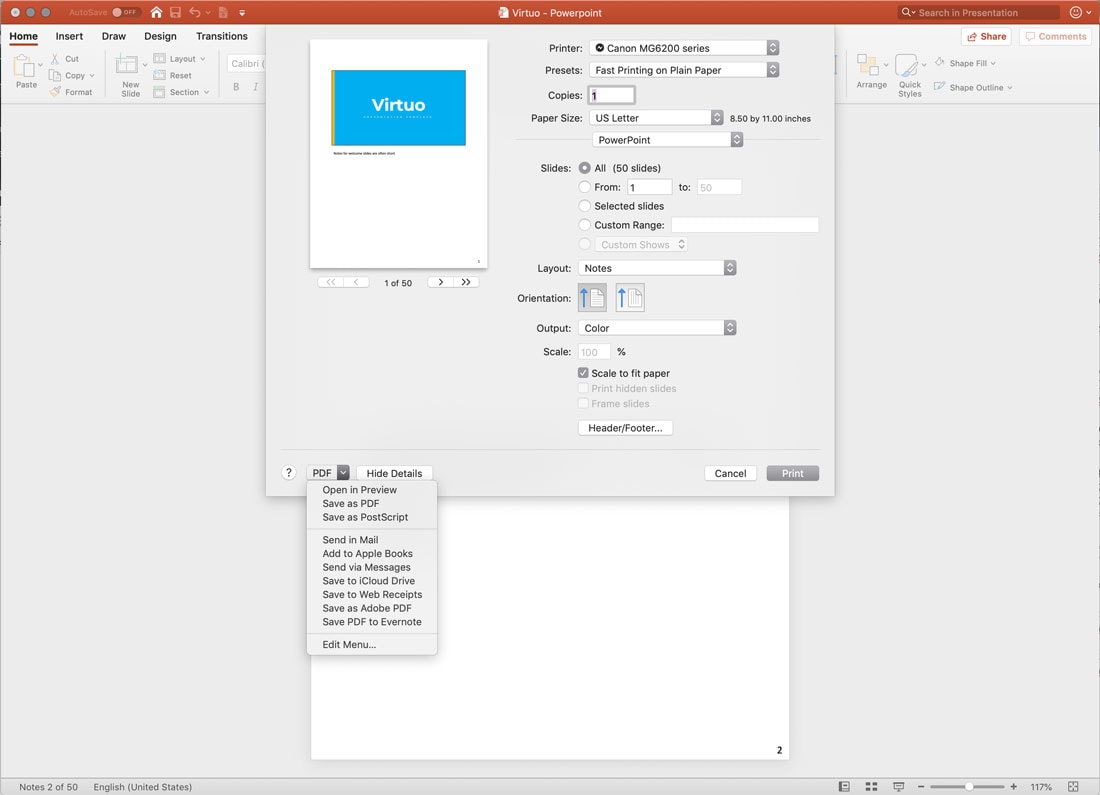
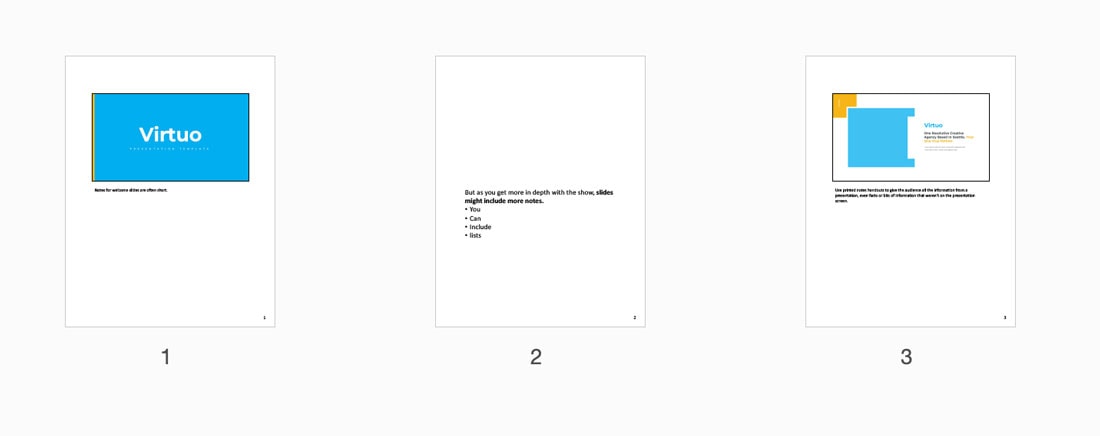
En lugar de imprimir el PowerPoint en papel, puede «imprimir» o guardar las notas como PDF.
Vaya a la pestaña Archivo y haga clic en Imprimir. Elija su diseño (notas o volantes). Seleccione Guardar como PDF.
Conclusión
Eso es todo. Ahora tiene todas las herramientas que necesita para imprimir una presentación de PowerPoint con notas.
Asegúrese de revisar nuestro completo Guía de plantillas de PowerPointo nuestra colección de las mejores plantillas de PowerPoint para tu próximo proyecto!
[ad_2]
Créditos: Carrie Cousins (Design Shack)
¡¡Si te ha gustado el post compártelo en tus redes sociales para que llegue a más gente!!